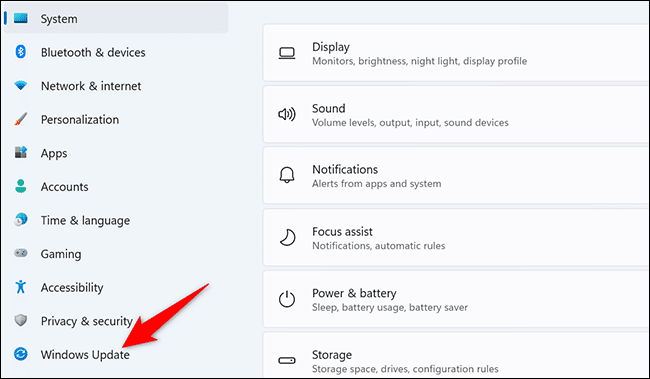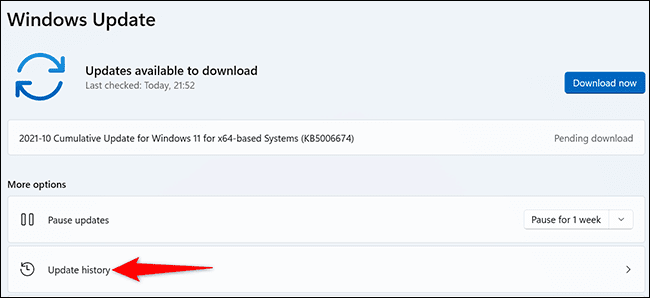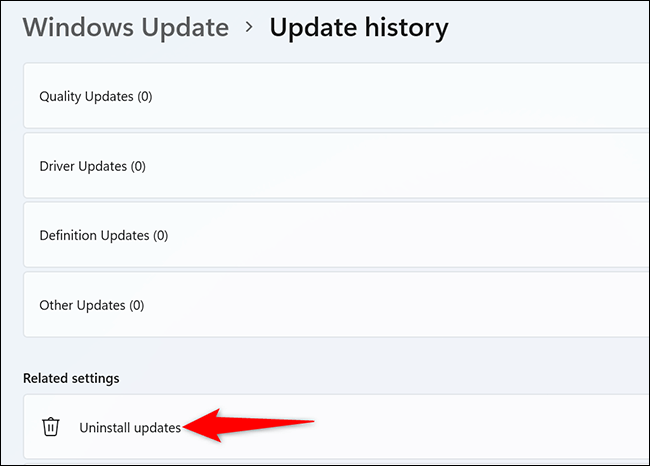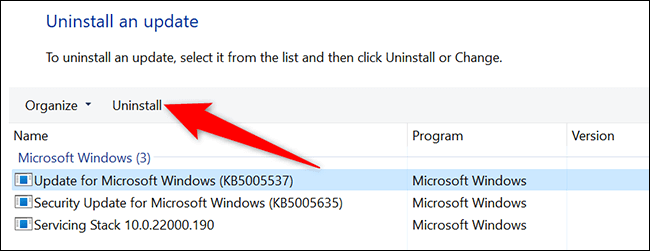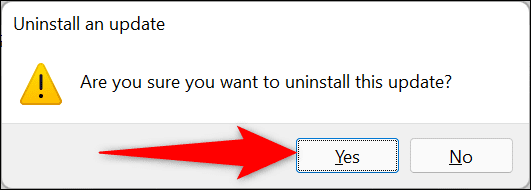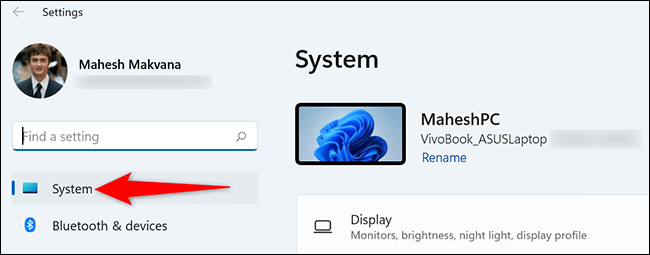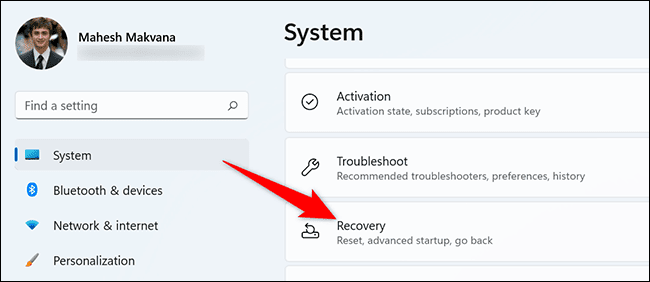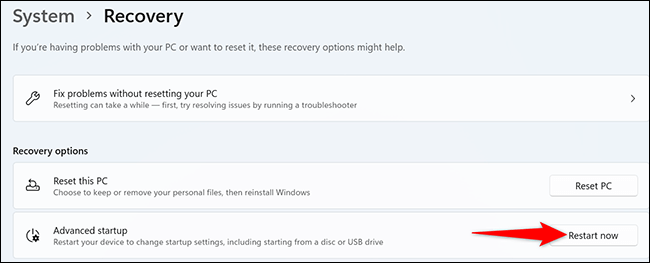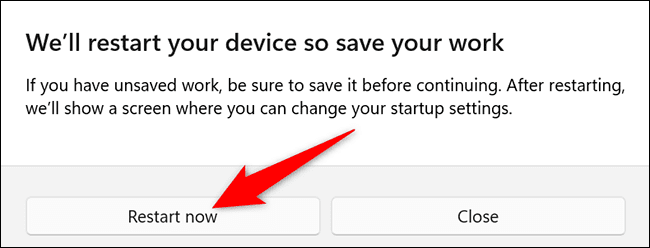Windows 11에서 업데이트를 제거하는 방법
최근에 설치된 업데이트가 Windows 11 PC에 문제를 일으키고 있다고 생각하십니까? 업데이트를 실행 취소하고 컴퓨터에 적용된 모든 변경 사항을 실행 취소할 수 있습니다. Windows 11에서 업데이트와 버전을 모두 제거하는 방법을 보여 드리겠습니다.
Windows 11에서는 빌드 및 정기 업데이트의 두 가지 유형의 업데이트를 받습니다. 빌드는 새로운 기능과 모양 변경을 가져오는 주요 업데이트입니다. 반면에 정기적인 업데이트는 버그와 취약점을 수정합니다. Windows 11 PC에서 문제가 발견되면 두 가지 유형의 업데이트를 모두 제거할 수 있습니다.
Windows 11에서 업데이트 제거
Windows 11에서는 일반 업데이트(누적 업데이트라고도 함)를 쉽게 제거할 수 있습니다. 설정에서 제거하려는 업데이트를 선택하기만 하면 제거됩니다.
시작하려면 앱을 여세요. 설정 당신의 컴퓨터에. 눌러서 하세요 윈도우 + I 동시에.
에 설정 , 왼쪽 사이드바에서 "윈도우 업데이트".
페이지에서 "윈도우 업데이트" , 탭 "기록 갱신".
목록에 "로그 업데이트" , 맹세에서 관련 설정 , 선택하다 "업데이트 제거".
이제 컴퓨터에 설치된 업데이트 목록이 표시됩니다. 업데이트를 제거하려면 목록에서 업데이트를 선택한 다음 상단에서 제거를 클릭합니다.
프롬프트가 나타납니다 "업데이트 제거". "를 클릭하십시오.부디이 주장에서 계속합니다.
Windows 11이 컴퓨터에서 선택한 업데이트를 제거하기 시작합니다. 완료되면 모든 설정이 완료됩니다.
업데이트를 롤백하는 것만으로는 충분하지 않다고 판단되면 가능하다는 사실을 잊지 마십시오. Windows 10으로 돌아가기.
Windows 11에서 빌드 제거
일반 업데이트처럼 버전을 제거할 수 있지만 문제가 있습니다. 빌드를 설치한 후 10일 이내에만 제거할 수 있습니다. 10일 이상이 지나면 디자인을 취소할 수 없습니다. 이 경우 여전히 돌아가고 싶다면 Windows 11을 다시 설치하거나 PC에서 전체 시스템 백업을 복원해야 합니다.
참고: 버전을 제거해도 개인 파일은 삭제되지 않지만 마지막 업데이트 이후의 앱 및 설정 변경 사항은 지워집니다.
지난 10일 이내에 설치된 디자인을 제거하려면 PC에서 설정 앱을 여세요. Windows + i를 동시에 눌러 이 작업을 수행합니다.
화면에서 설정 왼쪽 사이드바에서 "시스템".
페이지 아래로 스크롤시스템그리고 클릭회복".
화면에”회복" , 옆에 "고급 시작" , 탭하세요 "지금 재시작 해".
"장치를 다시 시작하므로 작업을 저장합니다"라는 메시지가 표시됩니다. 이 프롬프트에서 지금 다시 시작을 클릭하여 컴퓨터를 다시 시작합니다.
팁: 컴퓨터를 다시 시작하기 전에 저장하지 않은 작업을 저장해야 합니다.
컴퓨터가 백업을 다시 시작하면 옵션 선택 화면이 표시됩니다. 여기에서 문제 해결 > 고급 옵션 > 업데이트 제거 > 최신 기능 업데이트 제거.
거기 클릭 "기능 업데이트 제거". 그리고 Windows 11은 PC에 설치된 최신 빌드를 제거합니다!
업데이트 및 빌드를 제거한 후에도 문제가 지속되면 컴퓨터를 안전 모드에서 시작하고 문제 해결을 고려하십시오.